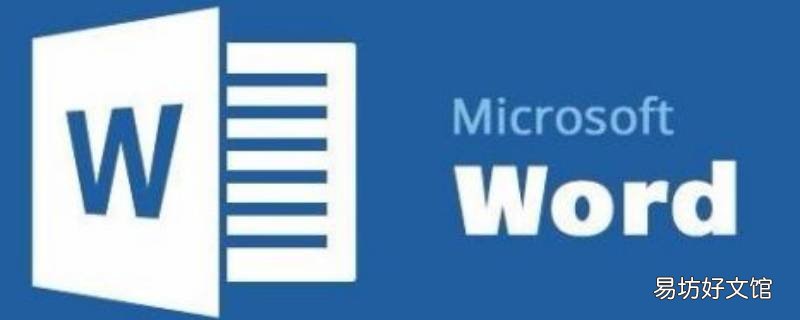
文章插图
【word图片水印怎么设置】演示机型:华为MateBook X
系统版本:win10
APP版本:word 2021
word图片设置水印共需要5个步骤 , 以下是华为MateBook X下word图片设置水印的具体操作步骤:操作/步骤1打开文档点击设计
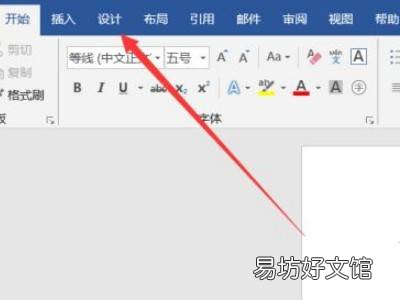
文章插图
打开文档 , 在任务栏中点击设计选项 。2进入后点击水印选项
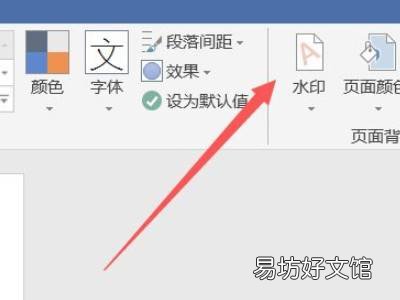
文章插图
点击设计之后 , 然后在左边点击水印选项 。3点击自定义水印选项
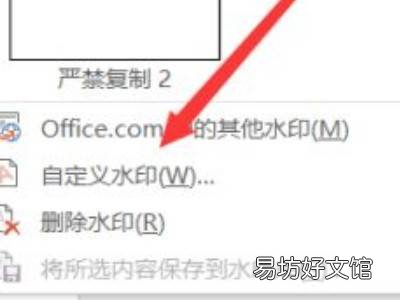
文章插图
在弹出界面点击自定义水印选项 。4选择图片水印选项
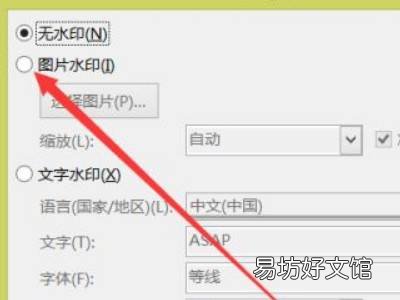
文章插图
在新的对话框中选择图片水印选项 。5选择照片点击确定
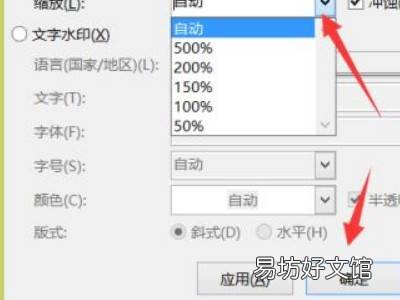
文章插图
选择当做水印的照片 , 点击确定即可 。END总结:以上就是关于word图片水印怎么设置的具体操作步骤 , 希望对大家有帮助 。
推荐阅读
- 100kb的图片尺寸长宽是多大
- word查找快捷键
- 电脑默认wps怎么改成word
- word制表位位置怎么设置
- word思维导图模板在哪
- word组合功能怎么用
- word表格里两行怎么变成一行
- word怎么设置第三页为第一页
- word中如何输入度数符号
- 手机便签如何在便签中插入图片




